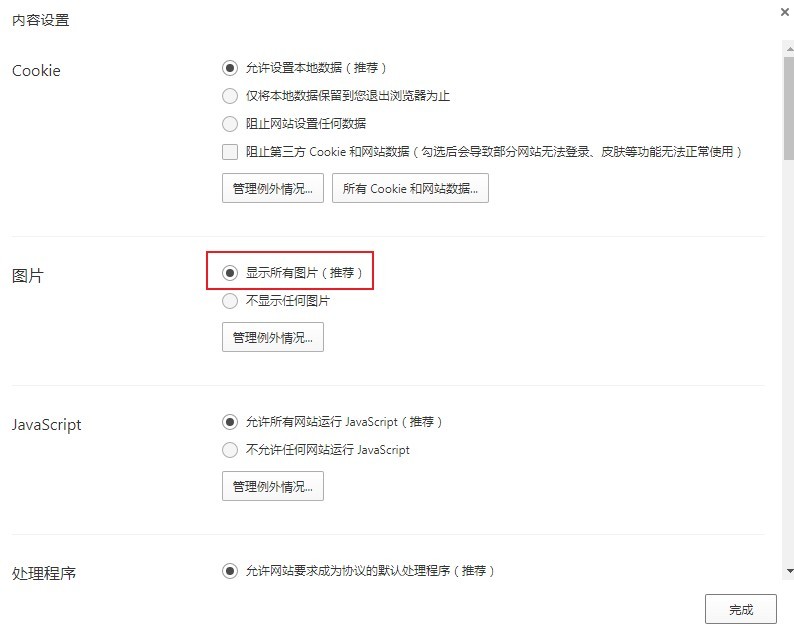QQ浏览器无法显示图片怎么办?QQ浏览器不显示图片解决方法
来源:知识教程 /
时间: 2024-12-13
也是一款使用频率非常高的浏览工具之一,用户们可以使用便捷的方式来查找自己需要的内容,但是不少用户发现图片都无法显示,出现这个问题可能是软件中显示图片的功能关闭了,因此才会出现这种情况,那么今天纯净之家小编就来介绍操作方法,希望今日的可以帮助更多人解决问题。
QQ浏览器不显示图片解决方法
1、先将QQ浏览器打开,在界面中点击右上角的【菜单】选项。
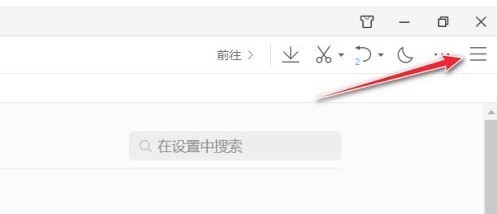
2、接着在打开的界面中选择【设置】。
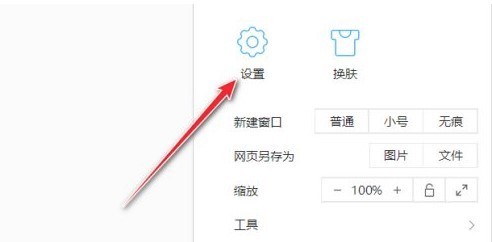
3、然后选择设置界面上方的【高级】选项卡。
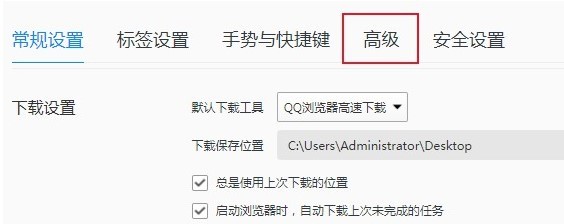
4、再从下方找到【安全与隐私】模块,点击后面的【内容设置】按钮。
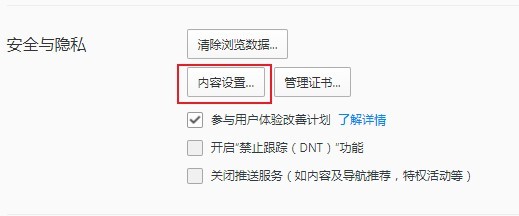
5、最后在打开的界面中找到【图片】模块,将【显示所有图片(推荐)】选择,再点击【完成】就可以了